Por Que o Aplicativo do Spotify não Está Respondendo? Como Resolver?
O Spotify é uma plataforma popular de música on-line com um aplicativo disponível para diferentes sistemas operacionais. Ele tem milhões de usuários diários que podem acessar uma variedade de músicas, podcasts e vídeos de artistas de todo o mundo. No entanto, alguns usuários estão enfrentando um problema com o Spotify não está respondendo ou o aplicativo Spotify parou de funcionar corretamente. Se é o seu caso, este artigo irá fornecer algumas soluções possíveis e explicar os motivos por trás desse problema.
Dica de especialista:
O Spotify está enfrentando uma interrupção em 13 de janeiro de 2023, o que foi confirmado pelo Spotify Status no Twitter. Milhares de usuários foram afetados. Recomendamos que você utilize um conversor de músicas do Spotify confiável para salvar suas músicas, playlists e álbuns para backup e reprodução offline.

Parte 1. Por que meu aplicativo do Spotify não está respondendo?
Imagine que você terminou mais um dia de trabalho e está pronto para ouvir a sua nova playlist ou música preferida. Infelizmente, você fica desapontado ao descobrir que o aplicativo do Spotify não está respondendo. Qualquer problema com o Spotify em qualquer dispositivo pode ser irritante. Porém, pode haver vários motivos para que esse problema ocorra. Portanto, se o aplicativo do Spotify não estiver respondendo, pode ser por um dos motivos abaixo:
- O Spotify não será executado devido à falta dos requisitos de hardware.
- O seu Spotify não está atualizado para a versão mais recente.
- O Spotify possui bugs ou arquivos corrompidos.
- O Spotify está travando devido a arquivos de cache corrompidos.
- O Spotify não está respondendo devido a conflitos de software e hardware.
- O Spotify não está disponível na sua região.
- Problemas de conexão Bluetooth.
- Erros nas conexões de rede.
- Interrupções no Spotify.
Parte 2. Como corrigir o problema do aplicativo Spotify que não responde no PC e no Mac?
Agora que você tem a resposta para a pergunta "Por que meu aplicativo Spotify não está respondendo?", esta seção falará sobre diferentes soluções que podem ser usadas para corrigir esse problema. Continue lendo para saber mais.
1. Reinicie seu PC ou Mac
Reiniciar seu dispositivo pode não parecer uma solução óbvia ou definitiva. Por outro lado, você só precisa reiniciar o computador se o Spotify não estiver respondendo. A reinicialização do computador ajuda a se livrar de todos os arquivos temporários, irrelevantes e aleatórios que tornam o aplicativo lento. Além de interromper "vazamentos de memória", a reinicialização irá melhorar o desempenho do seu computador.
Para reiniciar o seu Mac, tudo o que você precisa fazer é clicar no "Menu Apple" no canto superior esquerdo da tela e selecionar a opção "Reiniciar". No Windows, vá para ícone do Windows >> Desligar >> Reiniciar para corrigir o problema do Spotify que não está funcionando no PC. Após reiniciar o seu PC ou Mac, certifique-se de verificar se o problema foi resolvido ou não.
2. Verifique seu programa antivírus e firewall (Windows)
Em algumas situações, nosso software antivírus e firewalls são um pouco exagerados na proteção do nosso dispositivo. Se ocorreu o problema de o aplicativo do Spotify não estar respondendo, é porque tais programas simplesmente não distinguiram o Spotify dos aplicativos mais perigosos. Se você está enfrentando esse problema, verifique seu software antivírus ou firewall, pois eles podem fazer com que o aplicativo do Spotify não responda.
1.Na barra de pesquisa, abra o "Painel de Controle". Em seguida, clique na opção "Sistema e Segurança" e depois em "Firewall do Windows Defender".
2.Clique na opção "Permitir um aplicativo ou recurso através do Windows Defender Firewall" no painel esquerdo.

3.Agora, você pode ver todos os aplicativos. Acima da caixa, clique na opção "Alterar configurações". Aqui, você pode fazer alterações em seus aplicativos atuais..
4.Procure e clique no aplicativo Spotify. Em seguida, marque todas as caixas, como "Público" e "Privado" do Spotify. Por fim, clique em "OK" para resolver o problema de o Spotify não abrir.

3. Force o encerramento do Spotify no Gerenciador de Tarefas (Windows)
Se você tentou as duas soluções acima e ainda assim o aplicativo do Spotify não está respondendo, tente encerrar forçadamente o Spotify no Gerenciador de Tarefas para resolver o problema de o aplicativo do Spotify não estar respondendo. Para isso, siga os passos abaixo:
1.Comece usando a combinação de teclas Ctrl + Alt + Del e selecione Gerenciador de Tarefas.
2.Uma caixa de diálogo será exibida. Em seguida, selecione a guia Processos e procure por Spotify.exe.
3.Se a opção estiver presente lá, clique nela e escolha "Finalizar Tarefa" para resolver o problema de o Spotify não abrindo.

4.Feito isso, tente abrir o Spotify. Se ele abrir normalmente, então está tudo resolvido e você não precisará se preocupar com as próximas soluções. Caso contrário, você precisará continuar lendo.
4. Encerrar o Spotify no Monitor de Atividades (Mac)
Se você ainda está enfrentando problemas com o aplicativo Spotify no Mac, você também pode tentar encerrar forçadamente o aplicativo do Spotify e em seguida abri-lo novamente para resolver o problema. Encerrar forçadamente o aplicativo Spotify é fácil no Mac. Isso pode ser feito com a ajuda do Monitor de Atividades. Portanto, siga os passos abaixo para saber como fazer isso.
1.Use a combinação de teclas Command + Space para abrir o Spotlight.
2.Procure por Monitor de Atividades e abra o resultado da pesquisa. Em seguida, clique na guia CPU no topo.
3.Escolha Spotify na lista de Nomes de Processos. Depois, clique no ícone X no topo.
4.Uma janela de confirmação será exibida. Clique em "Forçar Encerramento" para encerrar o aplicativo Spotify.

Se houver vários processos no Monitor de Atividades operando ao mesmo tempo e for difícil encontrar o aplicativo do Spotify, você pode usar a função de busca. Portanto, clique no ícone "Pesquisar" no canto direito da tela e digite "Spotify". Em seguida, clique duas vezes no Spotify e clique na opção "Sair" na parte inferior da tela. Abra novamente o aplicativo Spotify e, com sorte, isso terá resolvido o problema do aplicativo Spotify que não está respondendo no Mac.
5. Reinstale o Spotify no PC ou Mac
Se o Spotify não abrir no PC ou Mac, você pode tentar reinstalar o aplicativo. Embora não pareça ser a solução mais simples, reinstalar um aplicativo pode resolver a maioria dos problemas. Portanto, siga os passos abaixo para saber como fazer isso.
No Windows:
1.Feche o aplicativo do Spotify.
2.Acesse o Painel de Controle.
3.Clique na opção "Programas e Recursos".
4.Escolha o Spotify e clique na opção "Desinstalar".
5.Siga as instruções na tela.
6.Finalize baixando e reinstalando o aplicativo.
No Mac:
1.Clique em Spotify na barra de menus e clique na opção Encerrar Spotify.
2.Vá para Finder >> Ir >> Biblioteca.
3.Abra a pasta Caches e exclua a pasta com.spotify.Client.
4.Clique em voltar e abra o "Suporte a aplicativos".
5.Remova a pasta Spotify.
6.Finalize baixando e instalando o aplicativo.
6. Desative a aceleração de hardware
Caso o Spotify continue sem responder, desativar a aceleração de hardware pode ser uma solução. A aceleração de hardware é uma técnica em que o software utiliza recursos do hardware para melhorar o desempenho do dispositivo. Alguns usuários afirmaram que desativar essa função os ajudou a fazer o aplicativo do Spotify voltar a responder.
1.Acesse as configurações do Chrome clicando nos três pontos no canto superior direito da tela e depois em "Configurações".
2.Clique em "Sistema" no menu lateral. Aqui, clique no interruptor que diz "Usar a aceleração de hardware quando disponível" para desativá-lo. Em seguida, reinicie o navegador.

Siga os passos abaixo para desativar a aceleração de hardware no Firefox:
1.Abra o Firefox e clique no Menu que está localizado no canto superior direito da tela.
2.Vá para Configurações > Geral. Desmarque a caixa que diz "Usar as configurações de desempenho recomendadas" e, em seguida, desmarque a opção "Usar aceleração de hardware quando disponível" e veja se o problema de o Spotify não abrir no PC foi resolvido ou não.
Dica Bônus: Como baixar playlists e músicas do Spotify em lote quando o Spotify não abre?
Como baixar playlists e músicas do Spotify quando o Spotify não estiver respondendo? Se você estiver enfrentando esse problema, baixar as playlists e músicas pode ser útil para evitar possíveis perdas. O HitPaw Conversor de Vídeo é a ferramenta que pode baixar músicas, álbuns, playlists e podcasts do Spotify como MP3/M4A/WAV, mantendo os tags ID3 sem perdas e em lote.
- Baixa músicas, álbuns, playlists e podcasts do Spotify
- Converte em lote músicas do Spotify para formatos MP3/WAV/M4A
- Mantém a qualidade de áudio 100% sem perdas após a conversão
- Mantém as tags ID3 e informações de metadados
- Velocidade de conversão e download 120x mais rápida.
Passo 1. Abra o HitPaw Conversor de Vídeo, vá para a guia "Toolkit" e clique em "Conversor de música do Spotify".

Passo 2. Arraste playlists, álbuns, artistas, faixas, etc. do Spotify ou copie e cole o link da música na barra de pesquisa.

Passo 3. Na opção "Converter tudo em", escolha um formato de saída para todos os arquivos de música. Por fim, clique no botão "Converter Tudo" para baixar em lote a playlist ou as músicas do Spotify.

Vídeo Tutorial:Como baixar músicas do Spotify em MP3 usando o HitPaw Conversor de Vídeo
Conclusão
Em resumo, acabamos de dar uma olhada nos diferentes motivos e soluções para quando o aplicativo Spotify não estiver respondendo. Por fim, também demos uma olhada em como baixar em lote músicas e vídeos de sites populares como o Spotify com a ajuda do HitPaw Conversor de Vídeo.

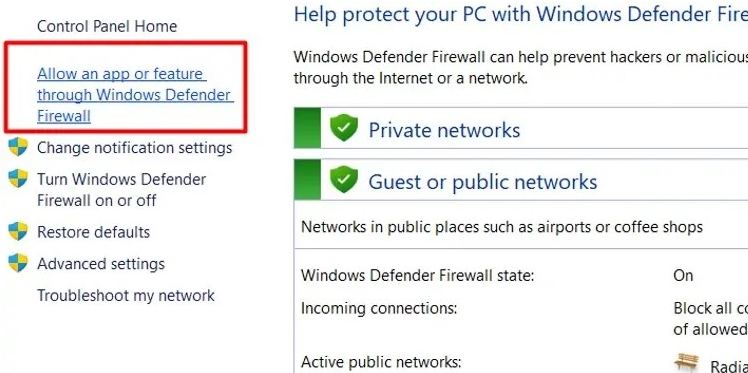
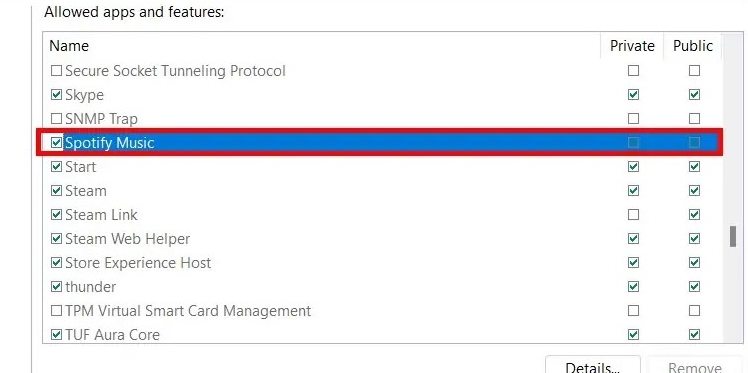
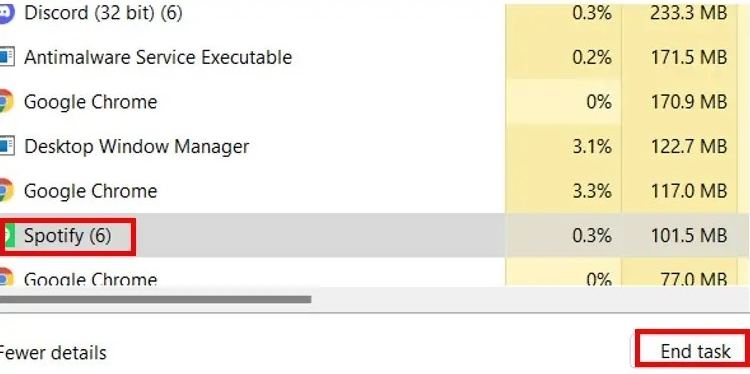
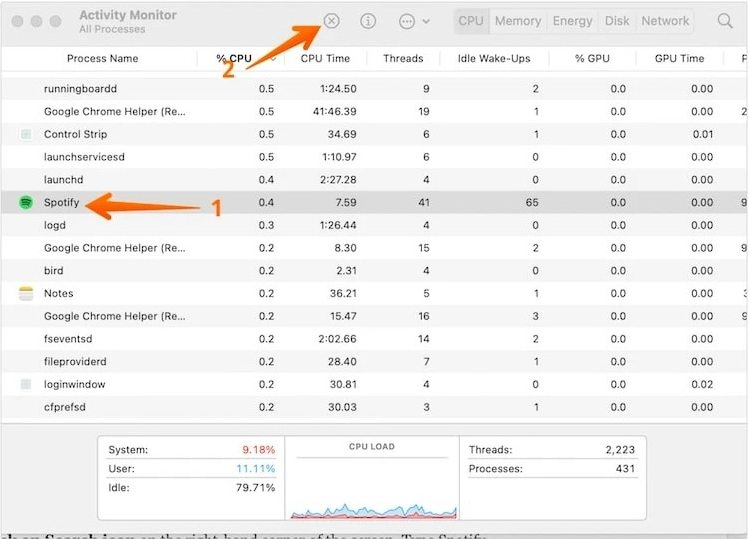
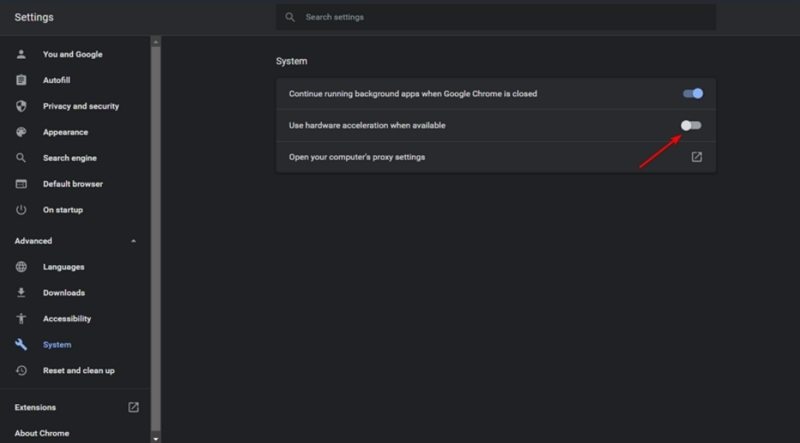





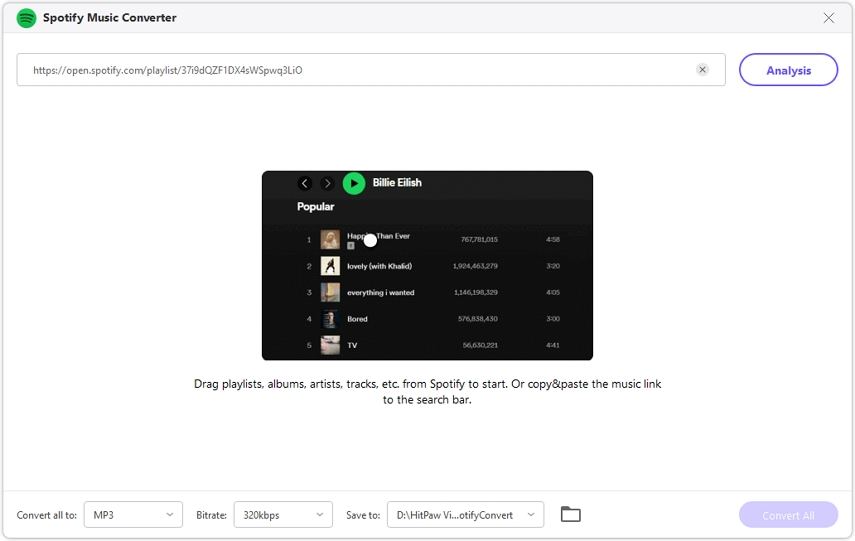









Pagina Inicial > Audio Tips > Por Que o Aplicativo do Spotify não Está Respondendo? Como Resolver?
Selecione a classificação do produto:
Joshua Hill
Editor-in-Chief
Trabalho como freelancer há mais de cinco anos. Sempre me impressiona quando encontro coisas novas e os conhecimentos mais recentes. EU acho que a vida é ilimitada, mas eu não conheço limites.
Ver todos os artigosDeixe um comentário
Crie sua revisão para artigos HitPaw